GGU-STABILITY: Systemdaten eingeben - Porenwasserdruck (Bsp. 2)
Jetzt werden die Koordinaten der Porenwasserdrucklinie als Polygonzug eingegeben. Die x-Werte des Polygonzuges müssen von links nach rechts zunehmen. Aus dem vertikalen Abstand zwischen dem jeweiligen Lamellenfußpunkt und dem darüber befindlichen Punkt der Porenwasserdrucklinie berechnet das Programm den für die entsprechende Lamelle gültigen Porenwasserdruck (u). Liegt die Porenwasserdrucklinie unter dem Lamellenfußpunkt, so wird der Porenwasserdruck zu Null gesetzt.
Die Porenwasserdrucklinie muss den gesamten Bereich erfassen, der bei der späteren Berechnung mit Gleitkörpern untersucht werden soll. Sind Porenwasserdrücke nicht vorhanden, so kann einfach eine Porenwasserdrucklinie definiert werden, die aus zwei Punkten besteht und unterhalb möglicher y-Werte von Lamellenfußpunkten liegt.
Ist in der Böschung eine Sickerlinie vorhanden, so ist diese Sickerlinie im Allgemeinen eine Porenwasserdrucklinie.
Das Beispielsystem besitzt 5 Porenwasserdruck-Punkte. Wählen Sie zunächst den Knopf "Porenwasserdruck" in der zentralen Dialogbox und ändern Sie die Anzahl der Porenwasserdruckpunkte über den Knopf "0 PW-Pkte ändern" auf 5. Geben Sie die Werte der folgenden Dialogbox ein:
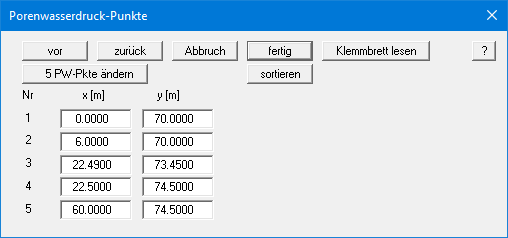
Hinsichtlich Löschen und Einfügen von Porenwasserdruck-Punkten siehe Hinweis unter "Systemdaten eingeben - Geländepunkte (Bsp. 2)".
Auch die Porenwasserdruckpunkte können Sie über die Windows-Zwischenablage importieren. Wenn Ihnen die x-/y-Koordinaten Ihrer Porenwasserdruckpunkte beispielsweise in einer Exceltabelle vorliegen, können Sie dort die beiden Spalten mit den Werten in die Windows-Zwischenablage ("Bearbeiten / Kopieren") kopieren und diese Werte anschließend über den Knopf "Klemmbrett lesen" in der obigen Dialogbox einfügen.
